В этой статье объясняется пошаговая процедура использования MySQL с Docker.
Каковы шаги по использованию MySQL с Docker?
Чтобы использовать MySQL с Docker, попробуйте выполнить следующие шаги:
- Вытащите образ MySQL из Docker Hub
- Посмотреть загруженное изображение
- Соберите и запустите контейнер MySQL
- Посмотреть работающий контейнер
- Доступ к контейнеру MySQL
- Подключиться к базе данных MySQL
- Выполнять команды MySQL
Шаг 1. Извлеките образ MySQL из Docker Hub
Чтобы вытащить MySQL из Docker Hub в локальную систему, напишите приведенную ниже команду в Windows PowerShell:
докер вытащить mysql
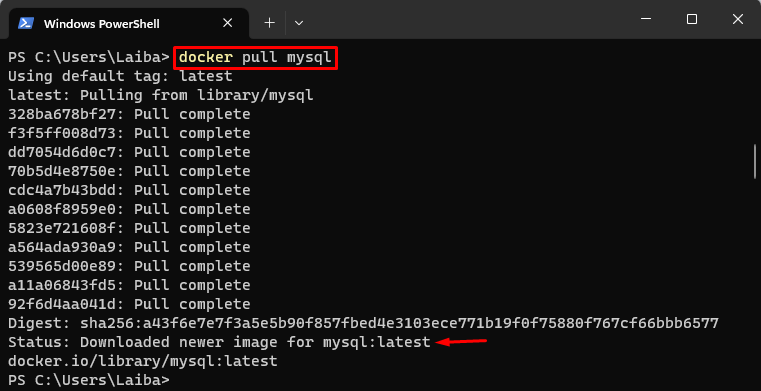
Можно заметить, что последняя версия образа MySQL загружена.
Шаг 2. Просмотрите загруженное изображение
Затем перечислите все доступные образы, чтобы убедиться, что образ MySQL успешно загружен:
докер образы 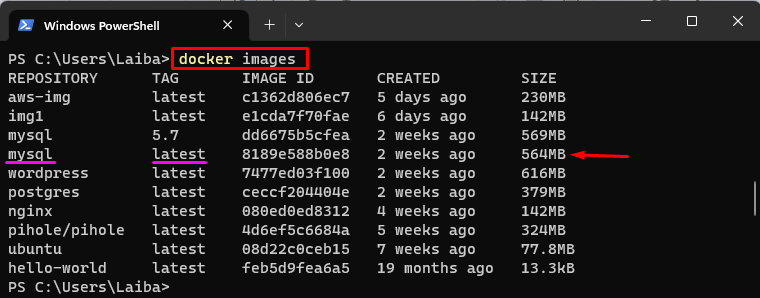
Приведенный выше вывод показывает последнюю версию образа MySQL.
Шаг 3: Запустите контейнер MySQL
Затем создайте и запустите контейнер MySQL через « docker run -d –name
Здесь:
- “ -имя » задает имя контейнера, т. е. « mySql-продолжение ».
- “ -д ” используется для запуска контейнера в фоновом режиме.
- “ -e MYSQL_ROOT_PASSWORD ” определяет пароль root для “ mysql123 ».
- “ mysql: последний ” — образ Docker для использования:

Выполненная выше команда создала и запустила « mySql-продолжение », работающий в фоновом режиме с последней версией MySQL.
Шаг 4. Просмотр запущенного контейнера MySQL
Чтобы убедиться, что контейнер MySQL работает успешно, выполните следующую команду:
докер PS 
Приведенный выше вывод указывает на то, что контейнер MySQL работает успешно, т. е. « mySql-продолжение ».
Шаг 5: доступ к контейнеру MySQL
Теперь используйте « докер исполнитель -это ” вместе с именем контейнера, чтобы открыть оболочку Bash внутри работающего контейнера MySQL:
докер исполнитель -это mySql-продолжение бить 
Вышеупомянутая команда открыла оболочку Bash, и теперь пользователи могут выполнять команду в работающем контейнере MySQL.
Шаг 6: подключитесь к базе данных MySQL
После этого подключитесь к базе данных MySQL как пользователь root с помощью предоставленной команды и введите пароль в интерактивном режиме:
mysql -урут -п 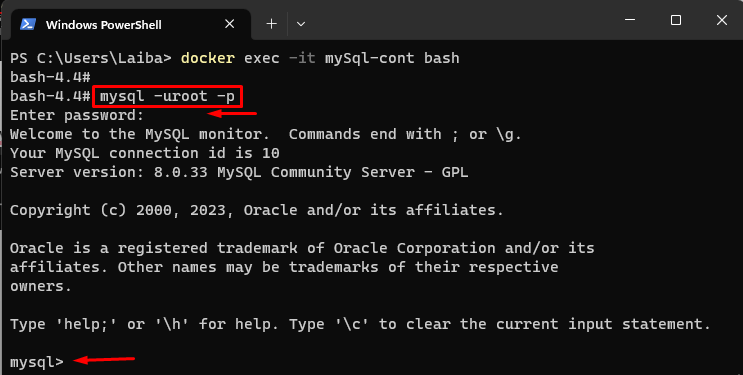
Можно заметить, что оболочка MySQL была запущена.
Шаг 7: Выполнение команд MySQL
Наконец, запустите команды MySQL в контейнере MySQL. Например, выполните « ПОКАЗАТЬ БАЗЫ ДАННЫХ; ” для просмотра всех существующих баз данных:
ПОКАЗАТЬ БАЗЫ ДАННЫХ; 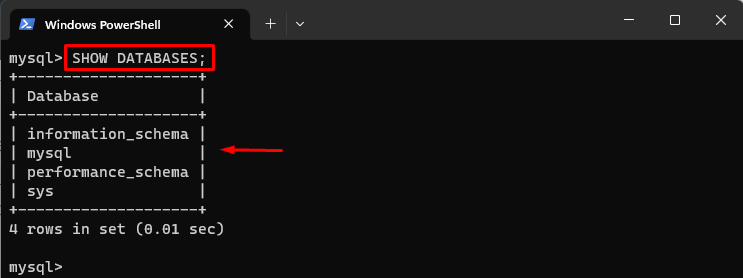
В приведенном выше выводе показаны доступные базы данных в контейнере MySQL.
Чтобы выбрать конкретную базу данных, выполните « USE <имя-базы-данных>; команда:
ИСПОЛЬЗУЙТЕ mysql; 
Кроме того, для просмотра таблиц в выбранной базе данных используйте приведенную ниже команду:
ПОКАЗАТЬ ТАБЛИЦЫ; 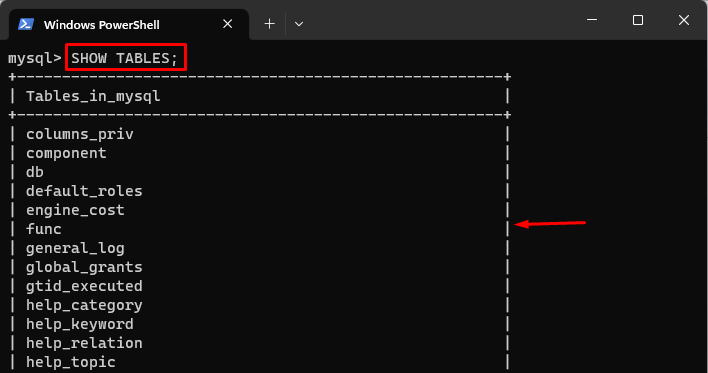
В приведенном выше выводе видны все таблицы в контейнере MySQL. Мы успешно использовали MySQL с Docker.
Заключение
Чтобы использовать MySQL с Docker, сначала извлеките образ MySQL из Docker Hub, используя « докер вытащить mysql команда. Затем создайте и запустите контейнер MySQL через « docker run -d –name